반응형
조치 방법
Windows 10에서 문서 파일이 열리지 않을 경우 파일 연결 프로그램을 변경해보시기 바랍니다.
문서 파일
- HWP : 한글과 컴퓨터(사)의 한글 프로그램
- PDF : Adobe(사)의 PDF 프로그램
- XLS/XLSX : MS 오피스(사)의 엑셀 프로그램
- PPT/PPTX : MS 오피스(사)의 파워포인트 프로그램
- DOC/DOCX : MS 오피스(사)의 워드 프로그램
※ 한글 등을 설치하기 위해서는 인터넷 브라우저의 검색 사이트에 접속하여 설치하려는 프로그램 이름으로 검색 후 설치를 진행하거나 해당 프로그램 제작 업체에 문의하시기 바랍니다.
아래의 방법으로 연결 프로그램을 변경해보세요.
방법 1 Windows 설정 메뉴 이용하기
- 1. 바탕화면의 작업표시줄에서 [시작] 버튼을 클릭 후 [설정]을 선택하세요.

- 2. [앱]을 선택하세요.

- 3. 왼쪽 메뉴에서 [기본 앱]을 선택하세요.

- 4. [파일 형식별 기본 앱 선택]을 선택하세요.

- 5. 문서 확장자 별 기본 앱을 선택하세요.
- [DOC]

- [HWP]
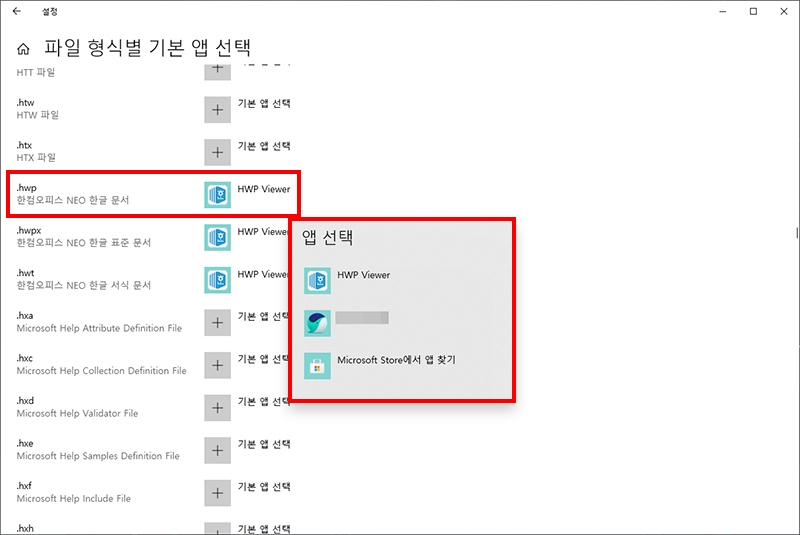
- [PDF]
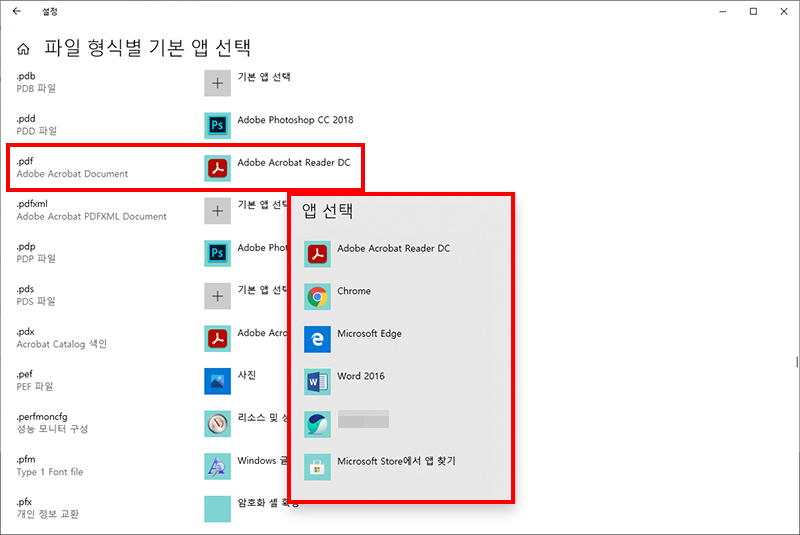
- [DOC]
방법 2 파일 탐색기를 이용하기
- 1. 바탕화면의 작업표시줄에서 [파일 탐색기]를 찾아 실행하세요.
※ 또는 [Windows] + [E]키를 눌러 실행할 수 있습니다.
- 2. 해당 파일이 있는 경로로 이동하세요.

- 3. 변경하고자 하는 파일을 찾아 마우스 오른쪽 버튼을 클릭 후 [연결 프로그램]을 선택하세요.
- [DOC]

- [HWP]

- [PDF]

- [DOC]
- 4. [다른 앱 선택]을 선택하세요.
- [DOC]

- [HWP]

- [PDF]

- [DOC]
- 5. [추가 앱] 또는 [이 PC 에서 다른 앱 찾기]를 선택하여 원하는 프로그램을 선택하세요.
- [DOC]


- [HWP]


- [PDF]


- [DOC]
반응형
'IT 인터넷 백과 > IT 인터넷 리뷰' 카테고리의 다른 글
| 가정용 라벨프린터 추천 – 엡손 LW-C410 리뷰 및 실사용 후기 (0) | 2025.04.15 |
|---|---|
| 오케이 광자매 등장인물과 줄거리와 다시보기 (0) | 2021.07.05 |
| 윈도우10, 바탕화면과 작업표시줄에 Internet Explorer 바로가기 (0) | 2020.10.10 |
| 나눔스퀘어 폰트 다운 /나눔글꼴 8종류를 무료로 다운가능 (0) | 2020.10.06 |




댓글